- A+
近期有部分Win10用户在电脑的使用中遇到了系统提示0x80131500显示无网络连接的情况,出现这一情况一般都是Win10应用市场打不开导致的,下面我们来看看小编带来的三种解决方法吧,希望可以帮到你哦。
![[系统教程]0x80131500显示无网络的三种解决方法](https://www.rvibo.com/wp-content/uploads/2022/11/20221114020024-97.jpg)
解决方法:
一、 确认已经打开下面TLS的设置
1、启动“Internet Explorer浏览器”,点击“设置”,打开“Internet 选项”-“高级”。
![[系统教程]0x80131500显示无网络的三种解决方法](https://www.rvibo.com/wp-content/uploads/2022/11/20221114020024-16.jpg)
2、勾选“使用 SSL 3.0”、“使用 TLS 1.0”、“使用 TLS 1.1”、“使用 TLS 1.2”。
3、开启之后点击下方“确定”保存设置就可以尝试解决错误代码了。
![[系统教程]0x80131500显示无网络的三种解决方法](https://www.rvibo.com/wp-content/uploads/2022/11/20221114020024-6.jpg)
二、修改局域网设置
1、同时按“WINDOWS+R”,打开运行,输入“inetcpl.cpl”,打开Internet选项。
![[系统教程]0x80131500显示无网络的三种解决方法](https://www.rvibo.com/wp-content/uploads/2022/11/20221114020024-30.jpg)
2、在“连接”选项卡下找到“局域网设置”。
![[系统教程]0x80131500显示无网络的三种解决方法](https://www.rvibo.com/wp-content/uploads/2022/11/20221114020024-50.jpg)
3、勾选“自动检测设置”,并取消勾选其他选项。
4、设置完成后点击“确定”保存,再重启电脑就可以正常进入应用市场了。
![[系统教程]0x80131500显示无网络的三种解决方法](https://www.rvibo.com/wp-content/uploads/2022/11/20221114020024-95.jpg)
三、重装系统
1、另外,如果我们的系统版本不对,也可能会遇到无法打开应用商店的问题。
2、这时候设置网络选项是无效的,只有重装系统才可以解决。【Win10 22H2免激活镜像下载】
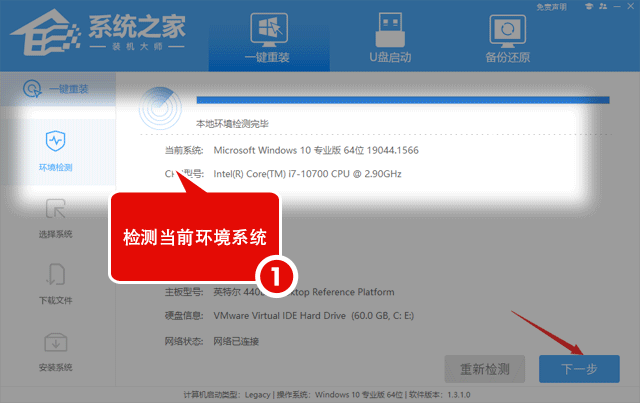
希望本文对遇到此故障的朋友有所帮助,如有需要可以在下方留言,进行互动,或者留下您的联系方式,方便沟通交流。欢迎大家分享经典维修案例,软件使用教程技巧等,投稿邮箱:smailmeng2018@163.com.斯维智能科技@恩腾技术圈 WWW.RVIBO.COM.
- 扫一扫关注抖音
-

- 扫一扫关注我们
-



![[系统教程]Win11死亡空间2闪退怎么办?Win11玩死亡空间2闪退解决方法教学](https://www.rvibo.com/wp-content/themes/begin/timthumb.php?src=https://www.rvibo.com/wp-content/uploads/2023/02/20230206085946-84.jpg&w=280&h=210&a=&zc=1)
![[系统教程]Win7运行启动项命令是什么?Win7设置开机启动项的方法](https://www.rvibo.com/wp-content/themes/begin/timthumb.php?src=https://www.rvibo.com/wp-content/uploads/2023/02/20230206080006-40.jpg&w=280&h=210&a=&zc=1)
![[系统教程]Win7如何关闭硬件加速?Win7关闭硬件加速的方法](https://www.rvibo.com/wp-content/themes/begin/timthumb.php?src=https://www.rvibo.com/wp-content/uploads/2023/02/20230206080002-27.jpg&w=280&h=210&a=&zc=1)
![[系统教程]Win7升级Win10数据会丢失吗?win7升级win10保留数据](https://www.rvibo.com/wp-content/themes/begin/timthumb.php?src=https://www.rvibo.com/wp-content/uploads/2023/02/20230206075959-70.png&w=280&h=210&a=&zc=1)

